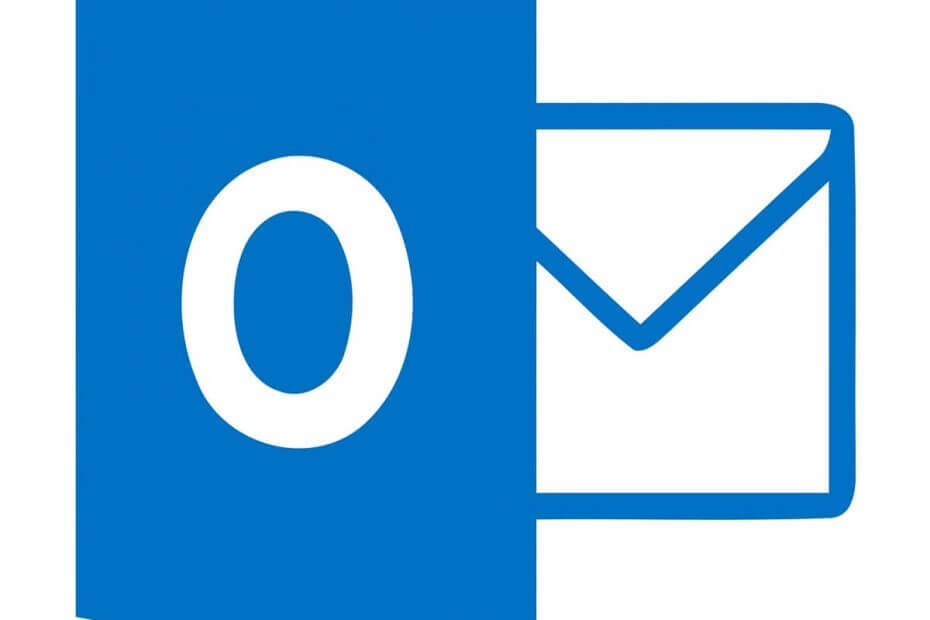
ეს პროგრამა თქვენს დრაივერებს განაგრძობს მუშაობას და ამით გიცავთ კომპიუტერის ჩვეულებრივი შეცდომებისგან და აპარატურის უკმარისობისგან. შეამოწმეთ თქვენი ყველა მძღოლი ახლა 3 მარტივ ეტაპზე:
- ჩამოტვირთეთ DriverFix (დადასტურებული ჩამოტვირთვის ფაილი).
- დააჭირეთ დაიწყეთ სკანირება იპოვონ ყველა პრობლემატური მძღოლი.
- დააჭირეთ განაახლეთ დრაივერები ახალი ვერსიების მისაღებად და სისტემის გაუმართაობის თავიდან ასაცილებლად.
- DriverFix გადმოწერილია ავტორი 0 მკითხველი ამ თვეში.
Microsoft Outlook არის ელ.ფოსტის კლიენტი და მოქმედებს როგორც Microsoft Office Suite ელ.ფოსტის დელეგირებული კლიენტი.
მართალია, ისეთივე პოპულარული არ არის, როგორც ელ.ფოსტის სხვა კლიენტები, მაგრამ ნამდვილად არ არის შესაფერისი სასარგებლოა სამუშაო გარემოში. როგორც ფოსტის კლიენტი, თქვენ უნდა იმუშაოთ მისამართების სიებში არსებული კონტაქტების გამოყენებით.
სამწუხაროდ, მომხმარებლებმა განაცხადეს ამის შესახებ ოფიციალური ფორუმები რომ მათ ექმნებათ შეცდომის შეტყობინება, როდესაც ცდილობენ ახალი მომხმარებლის საფოსტო ყუთის დამატება.
ვცდილობ, დაამატო ახალი მომხმარებლის საფოსტო ყუთი გაცვლითი სერვერზე 2010, კლიენტის ავტომატური აღმოჩენის საშუალებით. ეს მაძლევს შემდეგ შეცდომას: სახელი ვერ ემთხვევა მისამართების სიაში არსებულ სახელს
Მიხედვით მაიკროსოფტი:
ეს საკითხი, როგორც წესი, დგება მაშინ, როდესაც მომხმარებლის ანგარიში არ არის ასოცირებული საფოსტო ყუთთან ან როდესაც ის ხელით არის კონფიგურირებული, რომ გლობალური მისამართების სიიდან იყოს დამალული. Active Directory ნებართვების ნაკლებობა გარკვეულ ობიექტებზე ან გაცვლითი მიმღების განახლების სერვისთან დაკავშირებული პრობლემები ასევე ხშირი მიზეზებია. ზემოთ მოყვანილი შეცდომის გარდა, საბოლოო მომხმარებლებმა შეიძლება ვერ შეძლონ წარმატებით შეასრულონ შემოწმების სახელი, შექმნან MAPI პროფილი ან დაუკავშირდნენ Exchange სერვერს.
როგორ დავაღწიო სახელების შესატყვისი შეცდომა Outlook- ში?
დარწმუნდით, რომ მომხმარებელი არ არის დაფარული მისამართების სიებიდან და რომ მომხმარებლის საფოსტო ყუთი არსებობს.
- გადასვლა გაცვლითი ადმინისტრატორის ცენტრი
- აირჩიეთ მიმღები
- Წადი საფოსტო ყუთები
- მომხმარებლის განთავსება
- ორჯერ დააწკაპუნეთ მომხმარებლის ანგარიშზე, ასე რომ თქვენ შეძლებთ ნათელია ყუთი დამალეთ მისამართების სიებიდან
ახლა, როდესაც თქვენ ეს გააკეთეთ, დროა შეამოწმოთ, მუშაობს თუ არა ეს:
- გადადით Outlook- ზე და შექმენით მომხმარებლის პროფილი
- შედით როგორც მომხმარებელი
- დაბრუნდი გაცვლითი ადმინისტრატორის ცენტრი
- აირჩიეთ მიმღები
- Წადი საფოსტო ყუთები
- მომხმარებლის განთავსება
- ორჯერ დააწკაპუნეთ მომხმარებლის ანგარიშზე, ასე რომ თქვენ შეძლებთ ჩეკი ყუთი დამალეთ მისამართების სიებიდან
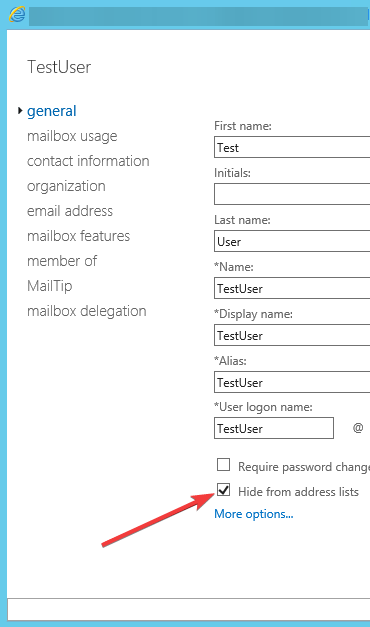
ახლა ანგარიში ჩვეულებრივ უნდა იმუშაოს ისე, რომ შეცდომა აღარ გამოჩნდება.
მიიღებთ სახელის შესატყვის შეცდომას Outlook- ში, როდესაც ახალი კონტაქტების დამატება გსურთ? ამჟამად იცით რაიმე სხვა გამოსავალი, რომელიც შეიძლება გამოგვრჩეს?
თუ ასეა, გთხოვთ, ნუ დააყოვნებთ გაუზიაროთ სხვა მომხმარებლები ქვემოთ მოცემულ კომენტარში.
დაკავშირებული სტატიები, რომლებიც უნდა გაითვალისწინოთ:
- შეცვლილი ნებართვების შენახვა ვერ ხერხდება Outlook- ში
- როგორ უნდა დავაფიქსიროთ ინფორმაციის მაღაზია, არ შეიძლება გაიხსნას Outlook შეცდომა
- Outlook ვერ გახსნის მორგებულ ფორმას? სცადეთ ეს გადაწყვეტილებები
![შეცდომა „ფაილი გამოიყენება“ Windows 10 – ზე [ფიქსაცია]](/f/4941287765bff8c8e7c467b5df0feacb.jpg?width=300&height=460)

